win7ie浏览器怎么升级到11 win7系统ie浏览器版本过低升级到ie11的方法
更新时间:2023-12-21 16:55:00作者:qiaoyun
近日有win7系统用户在使用ie浏览器的时候,反映说遇到了版本低的提示,所以就想要升级到ie11版本来使用,可是有很多人并不知道win7ie浏览器怎么升级到11吧,带着此问题,接下来就给大家详细介绍一下in7系统ie浏览器版本过低升级到ie11的方法供大家参考吧。
方法如下:
1、打开浏览器,登陆微软官方网站,会出现Internet Explorer 11 下载界面。
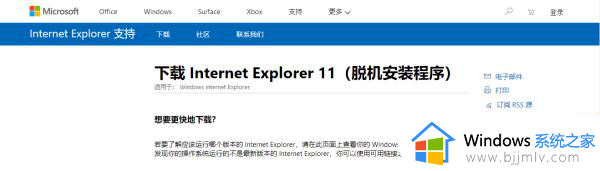
2、下拉网页,选择中文简体,选择对应的系统版本下载。系统版本主要有32bit和64bit,可以通过“Windows+Pause Break”组合键,查看系统类型。

3、下载完成后,选中升级包文件,点击右键,在出现的下拉选项中,选择“以管理员身份运行(A)”此升级包。
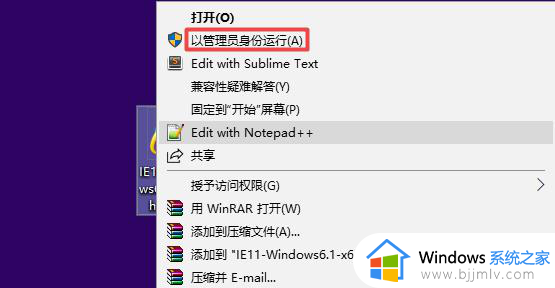
4、出现程序安装窗口,选择“是”。
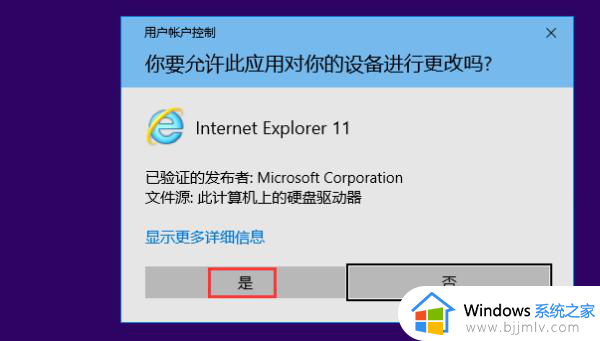
5、安装完成后,打开IE浏览器,点击右上角的“设置”按钮,选择“关于Internet Explorer(A)”,查看IE浏览器版本。
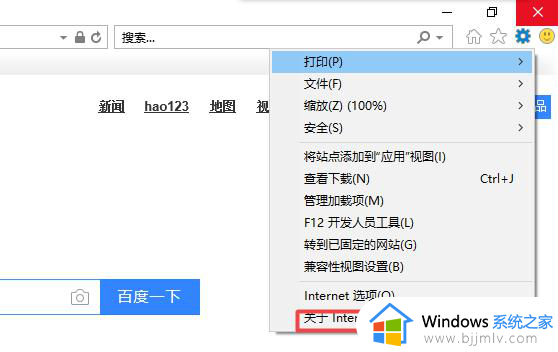
6、这时可以看到,IE浏览器版本已经是IE11了。
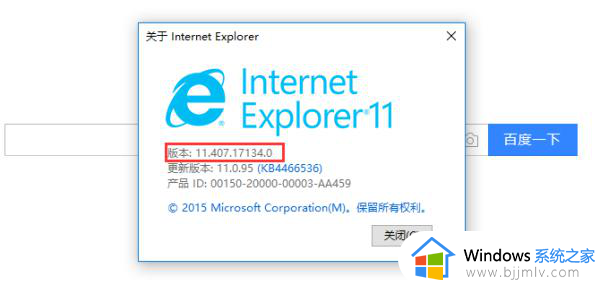
以上给大家介绍的就是win7ie浏览器升级到11的详细方法,有需要的用户们可以参考上面的方法步骤来进行升级,希望可以帮助到大家。
win7ie浏览器怎么升级到11 win7系统ie浏览器版本过低升级到ie11的方法相关教程
- win7怎么升级ie浏览器到11 win7如何升级ie浏览器版本到11
- windows7ie浏览器怎么升级 windows7系统ie浏览器如何升级版本
- win7浏览器版本过低怎么升级 win7系统浏览器版本老怎么升级
- win7怎么升级ie浏览器的版本 win7系统升级ie浏览器版本的步骤
- win7怎么升级ie浏览器的版本 win7系统ie浏览器版本如何升级
- win7浏览器升级方法 win7浏览器怎么升级
- win7没有ie浏览器怎么办 win7找不到ie浏览器解决方法
- windows7版本太低怎么升级 电脑windows7版本过低如何升级
- win7怎么安装ie11浏览器 win7系统如何安装ie11浏览器
- win7ie浏览器卸载步骤 win7卸载ie浏览器怎么卸载
- win7系统如何设置开机问候语 win7电脑怎么设置开机问候语
- windows 7怎么升级为windows 11 win7如何升级到windows11系统
- 惠普电脑win10改win7 bios设置方法 hp电脑win10改win7怎么设置bios
- 惠普打印机win7驱动安装教程 win7惠普打印机驱动怎么安装
- 华为手机投屏到电脑win7的方法 华为手机怎么投屏到win7系统电脑上
- win7如何设置每天定时关机 win7设置每天定时关机命令方法
win7系统教程推荐
- 1 windows 7怎么升级为windows 11 win7如何升级到windows11系统
- 2 华为手机投屏到电脑win7的方法 华为手机怎么投屏到win7系统电脑上
- 3 win7如何更改文件类型 win7怎样更改文件类型
- 4 红色警戒win7黑屏怎么解决 win7红警进去黑屏的解决办法
- 5 win7如何查看剪贴板全部记录 win7怎么看剪贴板历史记录
- 6 win7开机蓝屏0x0000005a怎么办 win7蓝屏0x000000a5的解决方法
- 7 win7 msvcr110.dll丢失的解决方法 win7 msvcr110.dll丢失怎样修复
- 8 0x000003e3解决共享打印机win7的步骤 win7打印机共享错误0x000003e如何解决
- 9 win7没网如何安装网卡驱动 win7没有网络怎么安装网卡驱动
- 10 电脑怎么设置自动保存文件win7 win7电脑设置自动保存文档的方法
win7系统推荐
- 1 雨林木风ghost win7 64位优化稳定版下载v2024.07
- 2 惠普笔记本ghost win7 64位最新纯净版下载v2024.07
- 3 深度技术ghost win7 32位稳定精简版下载v2024.07
- 4 深度技术ghost win7 64位装机纯净版下载v2024.07
- 5 电脑公司ghost win7 64位中文专业版下载v2024.07
- 6 大地系统ghost win7 32位全新快速安装版下载v2024.07
- 7 电脑公司ghost win7 64位全新旗舰版下载v2024.07
- 8 雨林木风ghost win7 64位官网专业版下载v2024.06
- 9 深度技术ghost win7 32位万能纯净版下载v2024.06
- 10 联想笔记本ghost win7 32位永久免激活版下载v2024.06